Petit rappel : éclaircir ou assombrir certaines zones d’une photo
Publié le 30 août 2011 dans Articles et dossiers par Pascal Curtil
Etape 3
Cliquez droit sur l’icône de l’outil Densité – dans la palette d’outils et sélectionnez l’outil Densité +. Dans la barre d’options, réglez les paramètres de l’outil comme suit : Epaisseur 400 pixels, Gamme Tons moyens, Exposition 10 %, en vous assurant que l’option Protéger les tons soit bien cochée.
Etape 4
Cliquez-glissez sur toute la largeur de l’image, comme illustré, pour assombrir légèrement le ciel en haut de l’image et la zone d’herbe au premier plan. Passez le curseur plusieurs fois pour obtenir un effet plus prononcé.
Cet article est extrait d’un livre à paraître le 8 septembre aux éditions Eyrolles, “Cahier Photoshop Spécial grands débutants”, 128 pages, 19,90 €, qui comporte 40 exercices expliqués pas à pas + les fichiers des exercices sur une extension web.


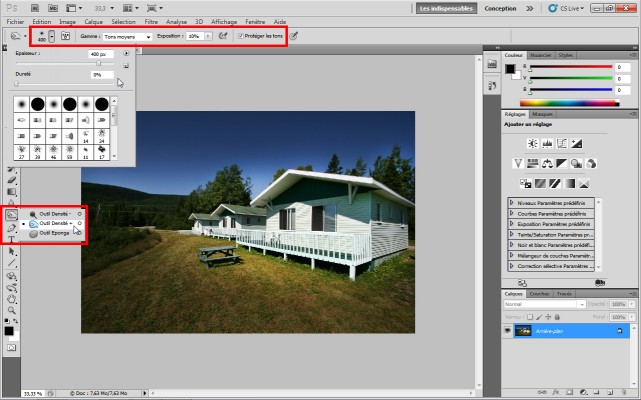
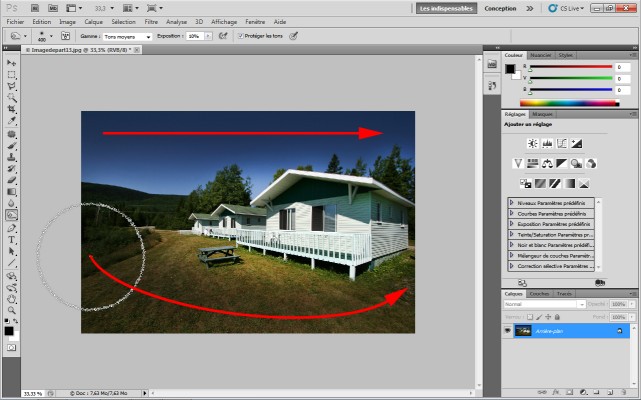

bonjour
on peut se demander aujourd’hui pourquoi utiliser photoshop pour ce type de réglage, alors que lightroom fait aussi bien, voire mieux, en réglant exposition, luminosité, contraste… en une seule commande.
mieux aussi car pour rester non-destructif dans photoshop, il faudra utiliser les calques de réglages, ce qui alourdit considérablement les fichiers.
sans parler du prix…
un intérêt que je n’aurais pas vu ?
cordialement.
Photoshop aussi fait ces réglages simplement, mais là, c’est juste choisir des endroits de la photo à faire plus sombres, et d’autres plus clairs…
@gérard : il est vrai qu’à titre personnel, j’aurai plutôt tendance à faire ce genre de manipulation dans Camera Raw. Mais il existe autant de flux de production qu’il y a des utilisateurs 😉
Merci! Ça m’a aidé!! 🙂